Kyselyn luominen Microsoft Formsissa
Microsoft Microsoft Lomakkeet Sankari / / July 29, 2021

Päivitetty viimeksi
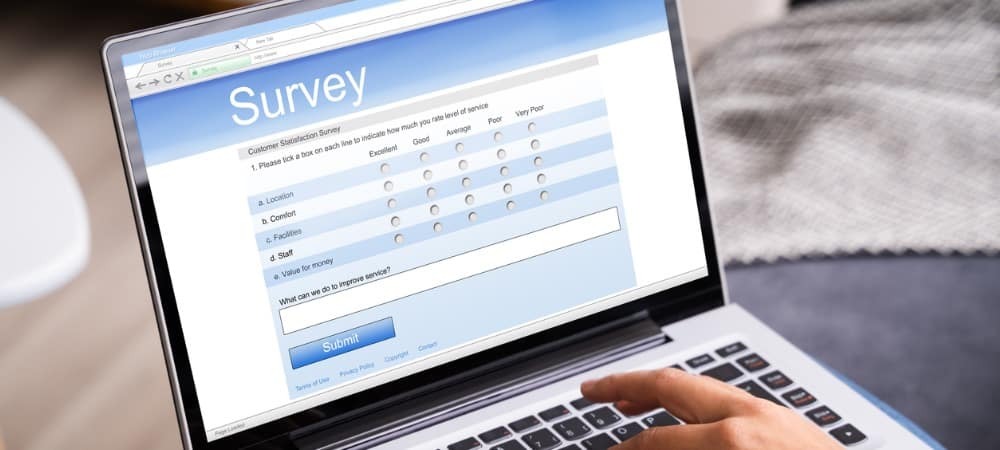
Luo kysely Microsoft Formsissa mallin avulla. Voit saada palautetta tuotteista, palveluista tai tapahtumista räätälöimällä kyselyn helposti.
Kyselyt ovat loistava työkalu palautteen saamiseen, olipa kyseessä tuote, palvelu, tapahtuma tai yleinen palaute. Vaikka voit aloittaa tyhjästä, se voi nopeuttaa asioita ja luoda kyselyn Microsoft Formsissa mallin avulla. Voit yksinkertaisesti muokata mallin kysymyksiä ja vastauksia tilanteesi mukaan.
Tässä tarkastelemme saatavilla olevia Microsoft Forms -kyselymalleja ja näytämme, kuinka räätälöidä ne tarpeidesi mukaan.
Microsoft Forms Survey Templates
Kun kirjaudut sisään Microsoft Formsnäet yläosassa kourallisen malleja. Klikkaus Lisää malleja tarkistaa ne kaikki.
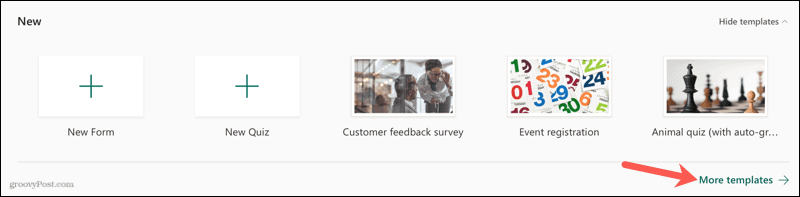
Voit aloittaa valitsemalla jonkin seuraavista.
- Asiakkaan odotustutkimus
- Uusi tuotekysely
- Opiskelijoiden etäopiskelututkimus
- Viihdetapahtumien palautekysely
- Asiakaspalautekysely
- Kurssin arviointikysely
- Työntekijöiden tyytyväisyyskysely
- Tapahtumapalautekysely
- Nimityskysely
- Vanhempien tyytyväisyyskysely
Kuten näette, Microsoft Forms kattaa 10 yleisintä kyselytyyppiä mallikokoelmansa kanssa.
Valitse mikä tahansa malli ja muokkaa sitten kysymyksiä ja vastauksia tarpeen mukaan. Voit myös lisätä ja poistaa kysymyksiä, jos haluat.
Muokkaa Microsoft Forms Survey -mallia
Tässä opetusohjelmassa käytämme perusasiakaspalautekyselyä. Malli sisältää yhdeksän kysymystä, joissa on valinta-, teksti- ja arviointikysymystyyppejä. Aloitamme muokkaamalla kysymystä.
Avaa kysymys muokkaustilassa napsauttamalla kysymystä. Voit muokata kysymystä ja vastauksia napsauttamalla tekstiä ja muuttamalla sitä.
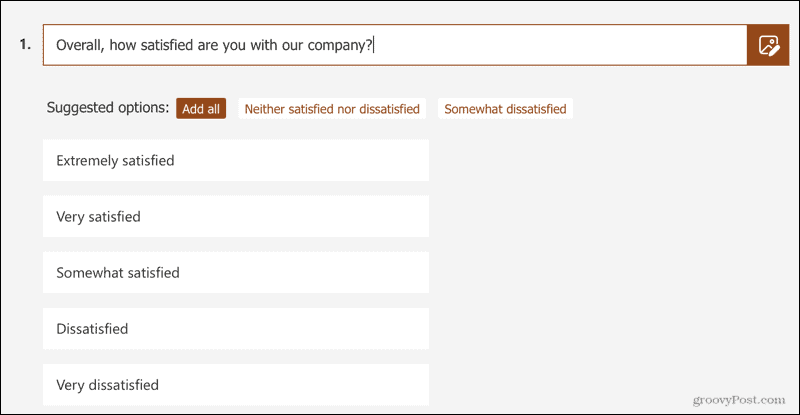
Valintakysymys
Choice -kysymystyypille voit järjestää vastaukset uudelleen, lisätä vaihtoehtoja tai poistaa valintoja. Vie hiiri vastauksen päälle ja näet seuraavan:
- Vasemmalla oleva järjestelykahva mahdollistaa kysymyksen vetämisen ylös tai alas.
- Oikealla olevan roskakorin avulla voit poistaa kysymyksen.
Klikkaus Lisää vaihtoehto alareunassa lisätäksesi toisen vaihtoehdon.
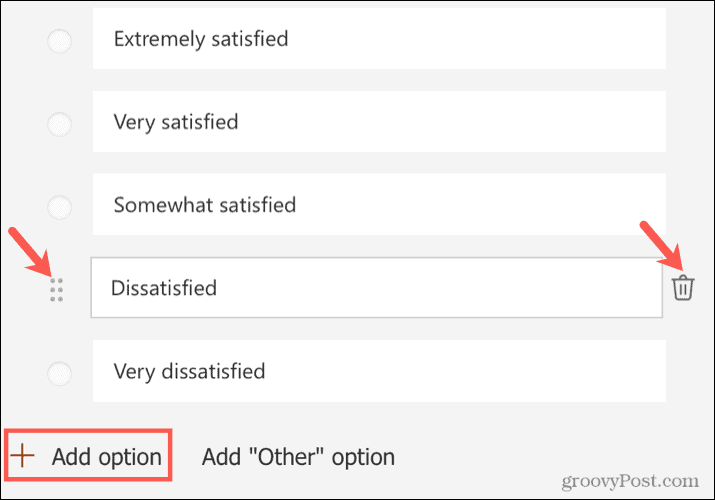
Jos haluat lyhentää kyselyn visuaalista pituutta, voit myös muuttaa valintakysymystyypin avattavaksi ruuduksi. Klikkaus Lisää asetuksia kysymykselle (kolme pistettä) oikeassa alakulmassa ja valitse Pudota alas.
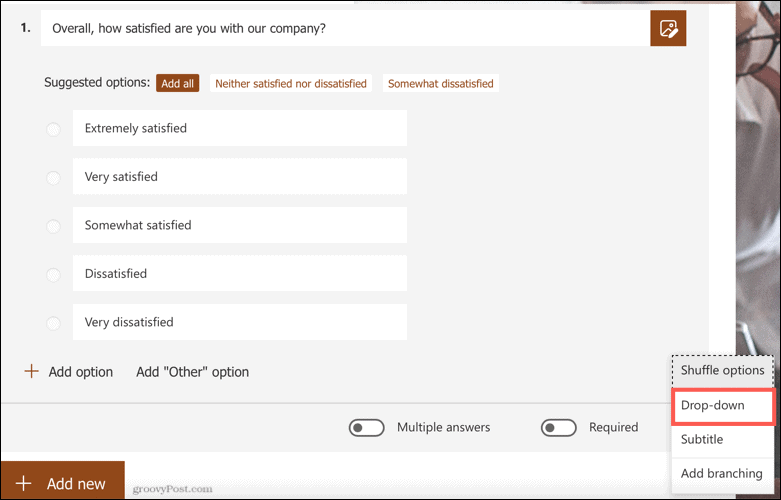
Arviointikysymys
Luokitustyyppikysymys on myös yleinen kyselyissä. Microsoft Formsissa voit käyttää luokituksessa tähtiä tai numeroita, valita korkeintaan 10 tasoa ja liittää tunnisteet alimpaan ja korkeimpaan luokitukseen.
Päätimme vähentää tasojen määrää 10: stä viiteen ja käyttää numeroita tähtien sijaan.
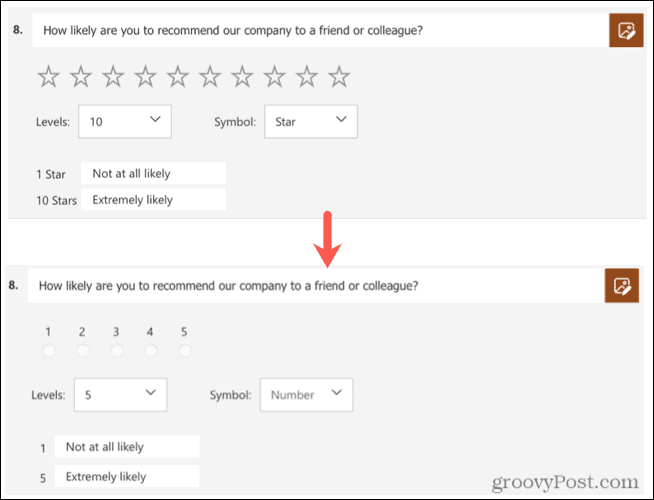
Tekstikysymys
Kyselysi voi sisältää myös tekstikysymystyypin, kuten tässä asiakaspalautemallissa. Näin vastaajat voivat kirjoittaa lisäpalautetta. Voit ottaa käyttöön vaihtokytkimen Pitkä vastaus jos haluat, että heillä on enemmän palautetta, tai poista se käytöstä, jotta se pysyy lyhyenä ja makeana.
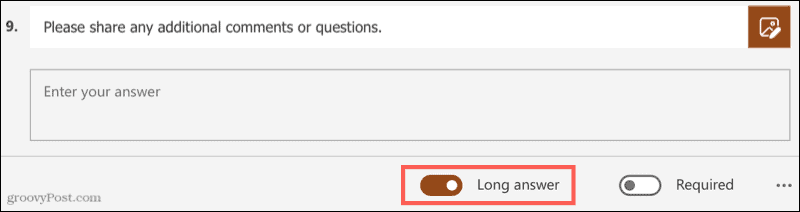
Lisää tai poista kysymyksiä
Lisää kysymys, napsauta Lisää uusi ja valitse sitten kysymystyyppi tai napsauta salamaa saadaksesi ehdotuksia.

Voit poistaa kysymyksen mallista napsauttamalla kysymystä ja sitten roskakori kuvaketta yläreunassa.

Lisää haarautuminen kyselyyn
Toinen hyödyllinen ominaisuus Microsoft Formsissa, joka voi olla hyödyllinen kyselyissä, on haarautuminen. Kun määrität tämän, voit ohjata vastaajasi toiseen kysymykseen tai paikkaan kyselyssä vastauksen perusteella, jonka he antavat kysymykseen.
Tässä esimerkissä käytämme valintakysymystä. Sen mukaan, minkä vaihtoehdon vastaaja valitsee, ohjaamme heidät toiseen kysymykseen.
Määritä kysymyksesi, napsauta Lisää asetuksia kysymykselle oikeassa alakulmassa ja valitse Lisää haarautuminen.
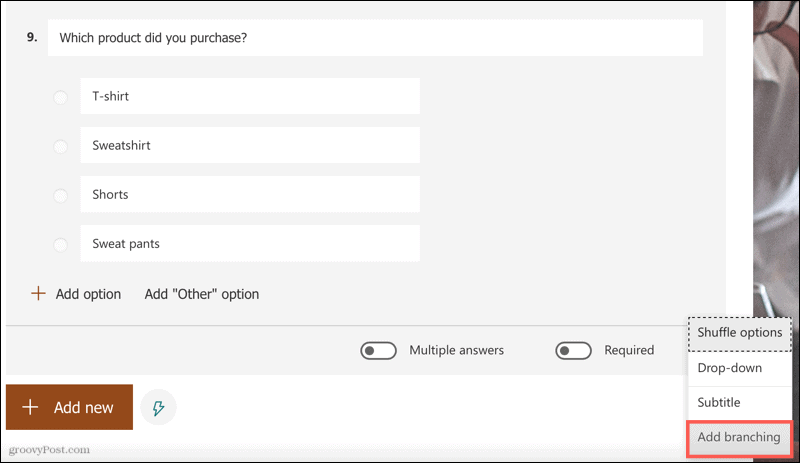
Haarautuvan luonti -näytössä voit valita suunnan jokaiselle vastausvaihtoehdolle. Tässä ohjaamme T-paidan ostajat tiettyyn T-paitaa koskevaan kysymykseen.
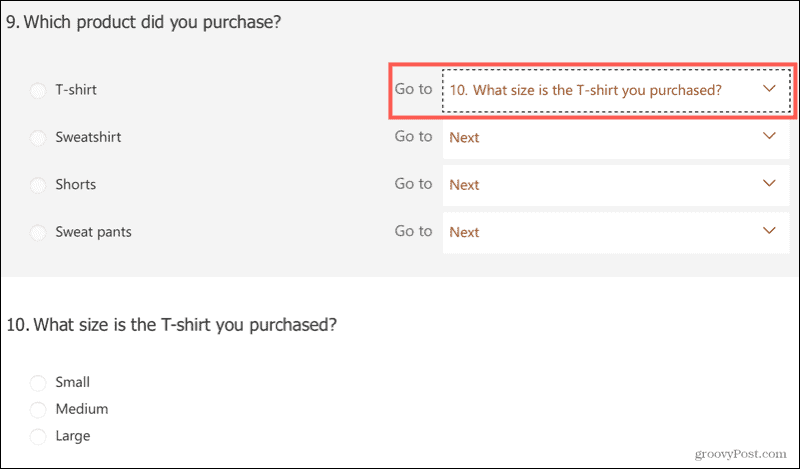
Kun vastaaja valitsee T-paidan tähän valintakysymykseen, lisäkysymys tulee automaattisesti näkyviin. Mutta vastaajat, jotka valitsevat eri vastauksen, eivät näe tätä lisäkysymystä.
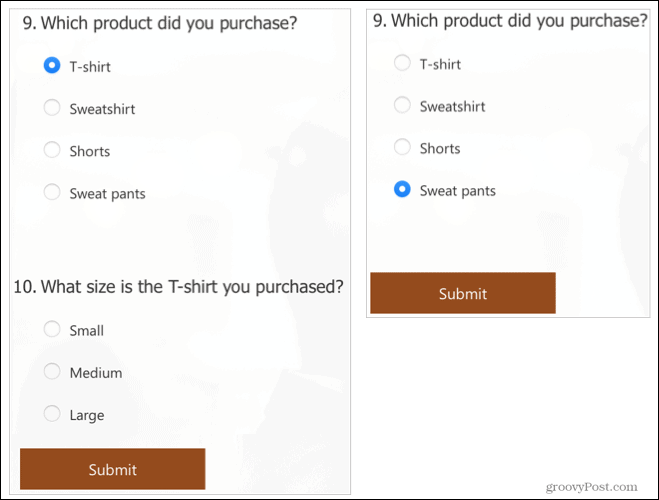
Haarautumalla voit myös ohjata vastaajat toiseen osaan tai kyselyn loppuun, mikä antaa sinulle joustavuutta ja vaihtoehtoja.
Kun olet lopettanut haarautumisalueen, palaa kyselyn muokkausnäyttöön napsauttamalla vasemmassa yläkulmassa olevaa nuolta.
Luo seuraava kyselysi Microsoft Formsissa
Jos olet täysin uusi Microsoft Formsissa, tutustu ohjeisiin perusmuodon luominen. Tämä opetusohjelma voi auttaa sinua muiden kysymysten tiedoissa ja jakaa kyselysi ja työskennellä vastausten kanssa.
Ja jos haluat toisen vaihtoehdon, katso miten luo kysely Google Formsilla.
Google Chromen välimuistin, evästeiden ja selaushistorian tyhjentäminen
Chrome tallentaa erinomaisesti selaushistoriasi, välimuistin ja evästeet ja optimoi selaimesi suorituskyvyn verkossa. Hänen miten ...
Myymälän hintojen täsmäytys: Kuinka saada online-hinnat ostoksilla kaupassa
Kaupasta ostaminen ei tarkoita sitä, että sinun on maksettava korkeampia hintoja. Hintatakuiden ansiosta saat online-alennuksia ostoksilla ...
Kuinka lahjoittaa Disney Plus -tilaus digitaalisella lahjakortilla
Jos olet nauttinut Disney Plus -palvelusta ja haluat jakaa sen muiden kanssa, voit ostaa Disney+ Gift -tilauksen ...
Opas asiakirjojen jakamiseen Google Docsissa, Sheetsissä ja Slidesissa
Voit tehdä yhteistyötä Googlen verkkopohjaisten sovellusten kanssa helposti. Tässä on oppaasi jakamiseen Google Docsissa, Sheetsissä ja Slidesissa oikeuksilla ...

